Можете да премахнете хипервръзка от един адрес, да премахнете много връзки наведнъж, да изключите автоматичните хипервръзки и да изключите изискването да натиснете Ctrl, за да следвате хипервръзка.
Премахване на хипервръзка
За да премахнете хипервръзка, но да запазите текста, щракнете с десния бутон върху хипервръзката и щракнете върху Премахни хипервръзката.
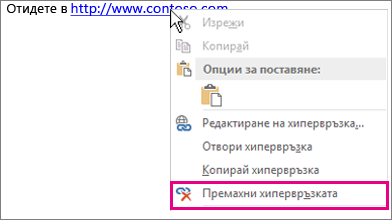
За да премахнете напълно хипервръзката, изберете я и след това натиснете клавиша Delete.
В Excel:
Ако хипервръзката е създадена с помощта на функцията HYPERLINK , можете да премахнете хипервръзката с помощта на следните стъпки:
-
Изберете клетката, съдържаща хипервръзката.
-
Натиснете CTRL+C, за да копирате хипервръзката.
-
Щракнете с десния бутон и поставете с помощта на опцията за поставяне Стойности .
Премахване на всички хипервръзки едновременно
Ако използвате Word, Outlook или Excel, можете да премахнете всички хипервръзки във файла с помощта на клавишна комбинация.
В Word и Outlook:
-
Натиснете Ctrl+A, за да изберете целия текст.
-
Натиснете Ctrl+Shift+F9.
В Excel:
-
Изберете всички клетки, които съдържат хипервръзки, или натиснете Ctrl+A, за да изберете всички клетки.
-
Щракнете с десния бутон и след това щракнете върху Премахни хипервръзките.
Изключване на автоматичните хипервръзки
Когато не е удобно Office да създава автоматично хипервръзки във вашия документ, докато пишете, можете да ги изключите.
-
Щракнете върху Файл> Опции> Проверка.
(В Outlook щракнете върху Опции за > на файл > опции на редактора > поща > проверка.)
-
Щракнете върху Опции за автокоригиране, след което щракнете върху раздела Автоформатиране при въвеждане.
-
Изчистете отметката от Интернет адреси и мрежови пътища с хипервръзки.
Изключване на Ctrl+щракване за следване на връзка
По подразбиране Word и Outlook изискват от вас да натиснете Ctrl, когато щракнете, за да проследите хипервръзка. Тази допълнителна стъпка ви предпазва от случайно отиване в свързано местоназначение, докато редактирате документ.
Ако искате да щракнете върху връзки, без да се налага да натискате Ctrl, опитайте следното:
-
В Word щракнете върху Опции за > на файл > Разширени.
В Outlook щракнете върху Опции за > на файл > опции на редактора на поща > > Разширени.
-
Под Опции за редактиране изчистете квадратчето за отметка Използвай CTRL + щракване, за да следвате хипервръзката .










